powerpoint实验作业
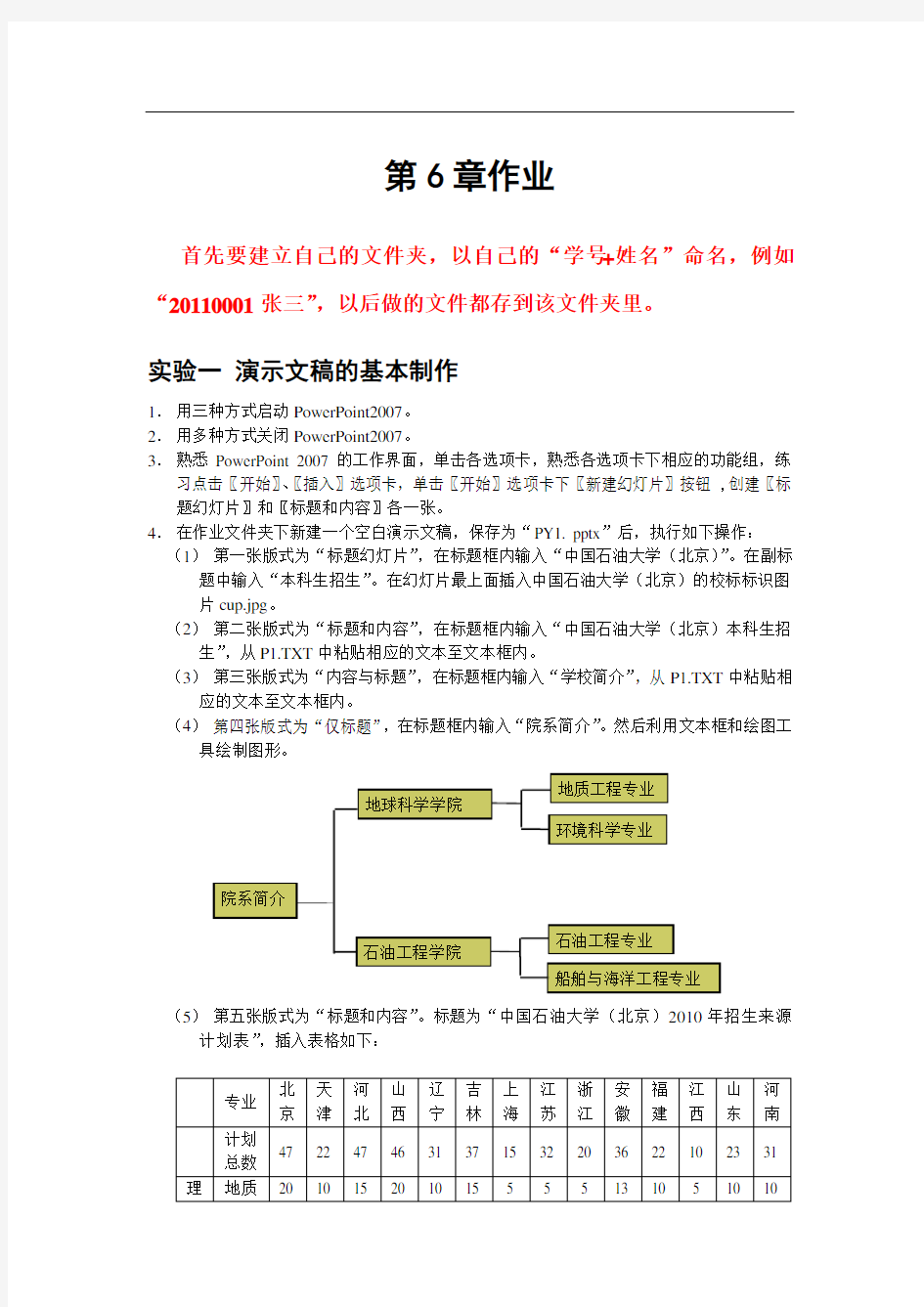
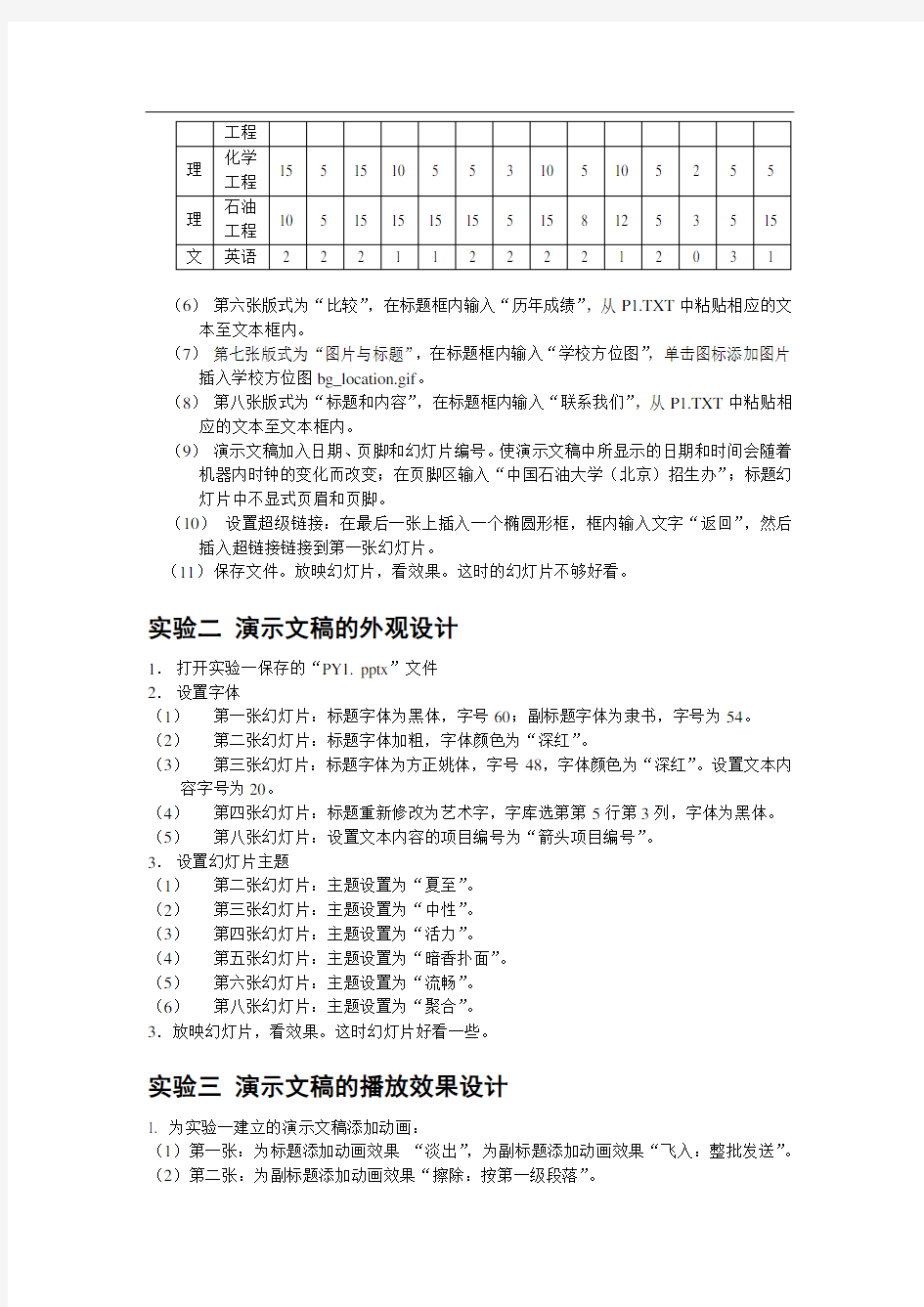
第6章作业
首先要建立自己的文件夹,以自己的“学号+姓名”命名,例如“20110001张三”,以后做的文件都存到该文件夹里。
实验一演示文稿的基本制作
1.用三种方式启动PowerPoint2007。
2.用多种方式关闭PowerPoint2007。
3.熟悉PowerPoint 2007的工作界面,单击各选项卡,熟悉各选项卡下相应的功能组,练习点击〖开始〗、〖插入〗选项卡,单击〖开始〗选项卡下〖新建幻灯片〗按钮,创建〖标题幻灯片〗和〖标题和内容〗各一张。
4.在作业文件夹下新建一个空白演示文稿,保存为“PY1. pptx”后,执行如下操作:(1)第一张版式为“标题幻灯片”,在标题框内输入“中国石油大学(北京)”。在副标题中输入“本科生招生”。在幻灯片最上面插入中国石油大学(北京)的校标标识图片cup.jpg。
(2)第二张版式为“标题和内容”,在标题框内输入“中国石油大学(北京)本科生招生”,从P1.TXT中粘贴相应的文本至文本框内。
(3)第三张版式为“内容与标题”,在标题框内输入“学校简介”,从P1.TXT中粘贴相应的文本至文本框内。
(4)第四张版式为“仅标题”,在标题框内输入“院系简介”。然后利用文本框和绘图工具绘制图形。
(5)第五张版式为“标题和内容”。标题为“中国石油大学(北京)2010年招生来源计划表”,插入表格如下:
(6)第六张版式为“比较”,在标题框内输入“历年成绩”,从P1.TXT中粘贴相应的文本至文本框内。
(7)第七张版式为“图片与标题”,在标题框内输入“学校方位图”,单击图标添加图片插入学校方位图bg_location.gif。
(8)第八张版式为“标题和内容”,在标题框内输入“联系我们”,从P1.TXT中粘贴相应的文本至文本框内。
(9)演示文稿加入日期、页脚和幻灯片编号。使演示文稿中所显示的日期和时间会随着机器内时钟的变化而改变;在页脚区输入“中国石油大学(北京)招生办”;标题幻灯片中不显式页眉和页脚。
(10)设置超级链接:在最后一张上插入一个椭圆形框,框内输入文字“返回”,然后插入超链接链接到第一张幻灯片。
(11)保存文件。放映幻灯片,看效果。这时的幻灯片不够好看。
实验二演示文稿的外观设计
1.打开实验一保存的“PY1. pptx”文件
2.设置字体
(1)第一张幻灯片:标题字体为黑体,字号60;副标题字体为隶书,字号为54。(2)第二张幻灯片:标题字体加粗,字体颜色为“深红”。
(3)第三张幻灯片:标题字体为方正姚体,字号48,字体颜色为“深红”。设置文本内容字号为20。
(4)第四张幻灯片:标题重新修改为艺术字,字库选第第5行第3列,字体为黑体。(5)第八张幻灯片:设置文本内容的项目编号为“箭头项目编号”。
3.设置幻灯片主题
(1)第二张幻灯片:主题设置为“夏至”。
(2)第三张幻灯片:主题设置为“中性”。
(3)第四张幻灯片:主题设置为“活力”。
(4)第五张幻灯片:主题设置为“暗香扑面”。
(5)第六张幻灯片:主题设置为“流畅”。
(6)第八张幻灯片:主题设置为“聚合”。
3.放映幻灯片,看效果。这时幻灯片好看一些。
实验三演示文稿的播放效果设计
1. 为实验一建立的演示文稿添加动画:
(1)第一张:为标题添加动画效果“淡出”,为副标题添加动画效果“飞入:整批发送”。(2)第二张:为副标题添加动画效果“擦除:按第一级段落”。
(3)第三张:自定义动画。标题设添加效果的进入选项为“百叶窗”,开始:单击时;方向:垂直;速度:非常快。左边文本内容设添加效果的进入选项为“飞入”,开始:单击时,方向:左侧;速度:快速。右边文本内容设添加效果的进入选项为“上升”,开始:单击时。速度:非常快。
(4)第五张:自定义动画。标题设添加效果的进入选项为“盒状”,开始:单击时;方向:放大;速度:非常快。表格设添加效果的进入选项为“飞入”,开始:单击时;方向:左侧;速度:快速。
2. 设置幻灯片切换:
(1)第一张:切换方式为“向下擦除”,切换速度为“快速”,声音为“无声音”,换片方式为“单击鼠标时”。
(2)第二张:切换方式为“向右推进”,切换速度为“中速”,声音为“推动”,换片方式为“单击鼠标时”。
(3)第四张:切换方式为“圆形”,切换速度为“快速”,声音为“微风”,换片方式为“单击鼠标时”。
(4)第六张:切换方式为“从外到内垂直分割”,切换速度为“慢速”,声音为“无声音”,换片方式为“单击鼠标时”。
(5)第七张:切换方式为“向上揭开”,切换速度为“中速”,声音为“无声音”,换片方式为“单击鼠标时”。
(6)第八张:切换方式为“加号”,切换速度为“快速”,声音为“无声音”,换片方式为“单击鼠标时”。
实验四演示文稿的放映
1.为实验一建立的演示文稿设置放映类型:
(1)设置放映类型为“演讲者放映(全屏幕)”。
(2)放映幻灯片项选“全部”。
(3)换片方式选“手动”。
2.使用不同的方法放映幻灯片:
(1)从第一张幻灯片开始依次放映演示文稿。
(2)从当前幻灯片开始放映演示文稿。
(3)自定义幻灯片放映演示文稿中的第四、六、八张幻灯片。
实验五综合练习
1.新建一个“空演示文稿”,应用“两栏内容”版式制作第一张幻灯片,并以“PY
2.pptx”为文件名进行保存,再完成以下操作:
(1)新建一张“空白”版式的幻灯片。其中,标题文字设为蓝色、隶书、加粗、28号;表格中的文字设为黑色、宋体、常规、20号、中部居中;给表格添加1.5磅、蓝色、直线型的外框,0.25磅、红色、虚线型的内框。
(2)新建一张“学生会组织结构图”。其中,标题文字设为浅蓝、宋体、28号、加粗;“学生会组织结构图”设为宋体、18号;图中文字设为宋体、20号,设置SmartArt样式为金属场景。
(3)新建一张空白版式的幻灯片,插入文本框,并输入如图的内容。其中,“开会通知”设为红色、华文新魏、加粗、32号,且加“阴影”效果;其他文字设为黑色、宋体、常规、20号。
(4)在第2张幻灯片后面插入一张“空白”版式的新幻灯片,按第2张幻灯片的表格内容建立一张柱形表,再插入艺术字“一级Ms Office成绩对照图”。
(5)在第4张幻灯片后插入一张“空白”版式的新幻灯片,绘制如图所示的流程图。
(6)在第1张幻灯片的后面插入一张“标题和内容”版式的幻灯片,再输入如图所示的内容。其中,标题用蓝色、隶书、加粗、44号,其他文本用黑色、宋体、常规、28号。然后把项目符号设为红色,并设置行距为1.5倍行距,段前3磅。
(7)把第1张幻灯片移到最后。
(8)在第1张幻灯片中,插入一个自动播放声音文件,并设为“循环播放,直到停止”。
(9)设置1、3张幻灯片的背景填充为渐变填充,漫漫黄沙,线性效果。
(10)给第2、4张幻灯片设置粉色面巾纸纹理。
(11)给第一张幻灯片中的标题的动画效果设置为进入时“盒状”、方向为“放大”;文本的动画效果设置为“左侧飞入”、“整批发送”;多媒体的动画效果设置为“回旋”,且发出“风铃”的声音。
(12)利用幻灯片母版在各张幻灯片的右上角添加一个“返回”动作按钮,以便在整个放映过程中,单击“返回”按钮可以跳转到第1张幻灯片。
(13)给演示文稿的每一张幻灯片添加一个日期(具有“自动更新”功能)。
(14)设置整个演示文稿的切换方式为“随机”。
(15)保存文件。
最后提交的内容:
共2个文件PY1.pptx, PY2.pptx,放到自己“学号+姓名”命名的文件夹中,压缩后以附件的形式发送到电子邮箱dxjsj_homework@https://www.sodocs.net/doc/8f16688203.html,。
相关文档
- 化学实验专题:化学实验基本操作课件
- 《化学实验常用仪器和基本操作》课件
- 实验的基本操作-课件
- 实验基础操作.ppt
- 化学实验的常用仪器和基本操作 ppt(新人教版)
- 分子生物学基本实验操作
- 实验室安全教育和基本操作 ppt课件
- 无机化学实验基本操作PPT课件
- 生化实验基本操作要求
- 实验基本操作PPT课件(上课用)
- 实验室基础操作..
- 实验一 基本操作PPT教学课件
- 化学实验基本操作ppt课件
- 《实验基本操作》PPT课件
- 小鼠的基本实验操作 PPT
- 动物实验基本操作技术20838PPT课件
- 生化实验基本操作 PPT
- 实验动物基本知识及基本实验操作 实验方法 ppt课件
- 1.3实验基本操作.ppt
- 实验的基本操作 PPT课件
